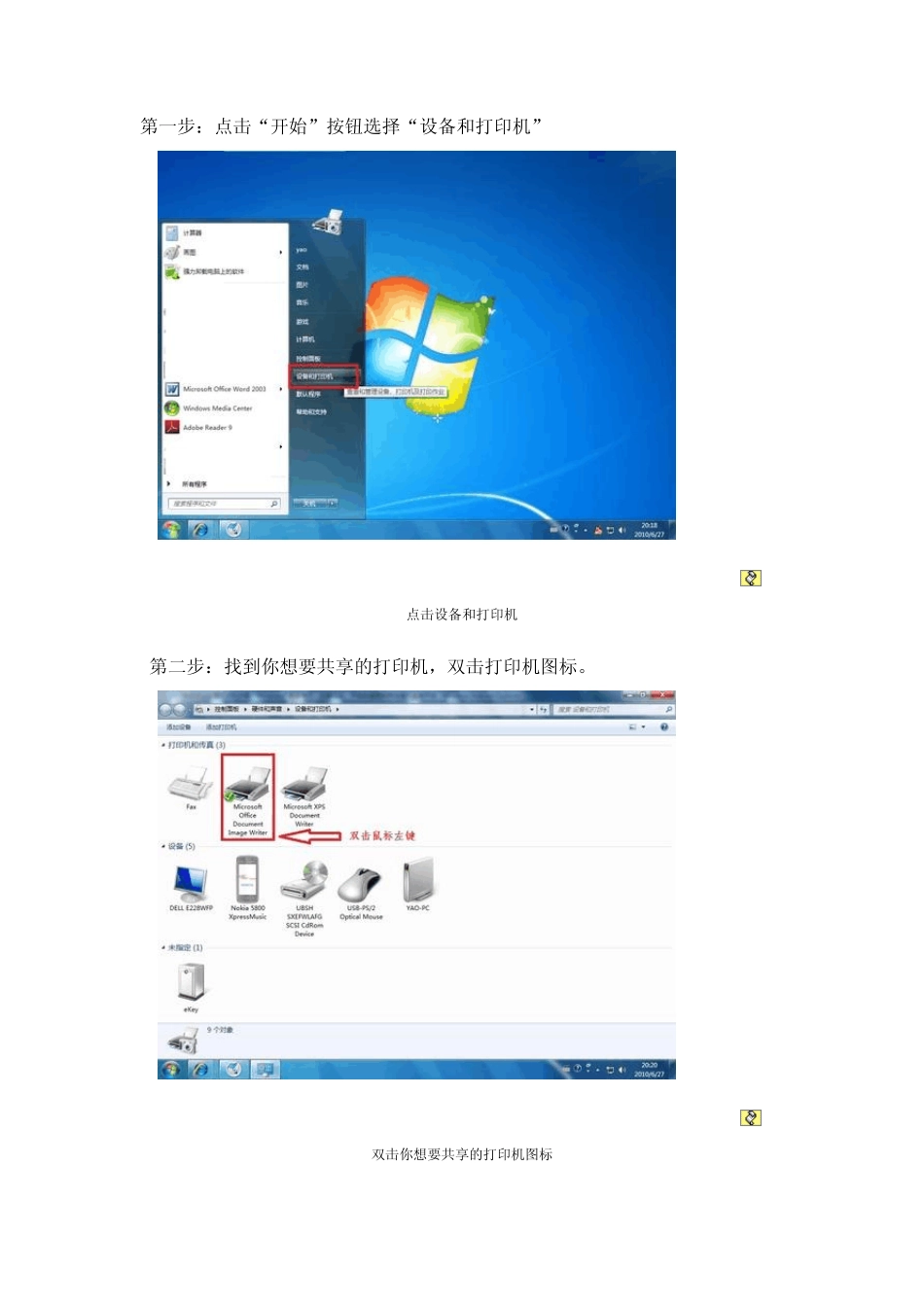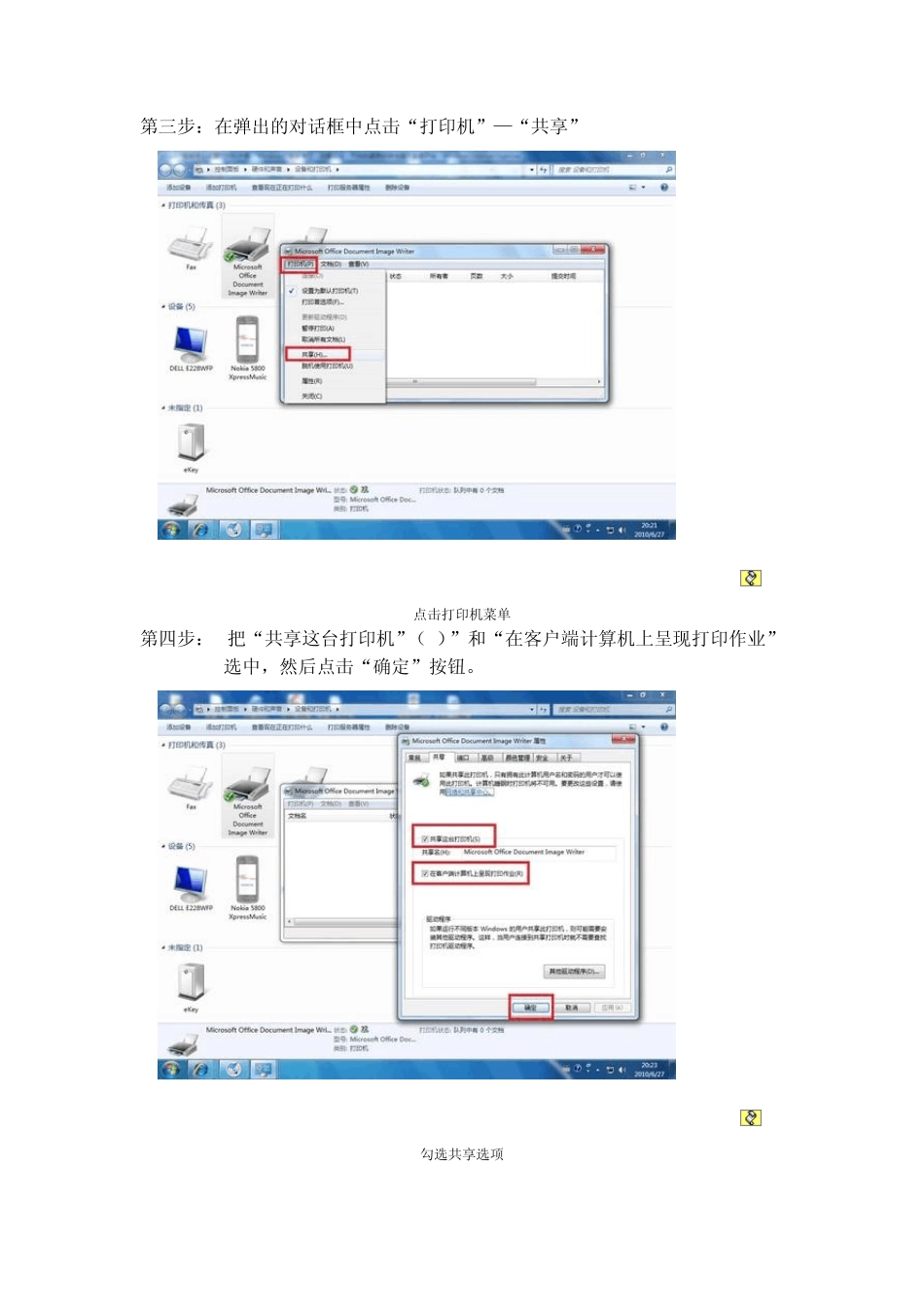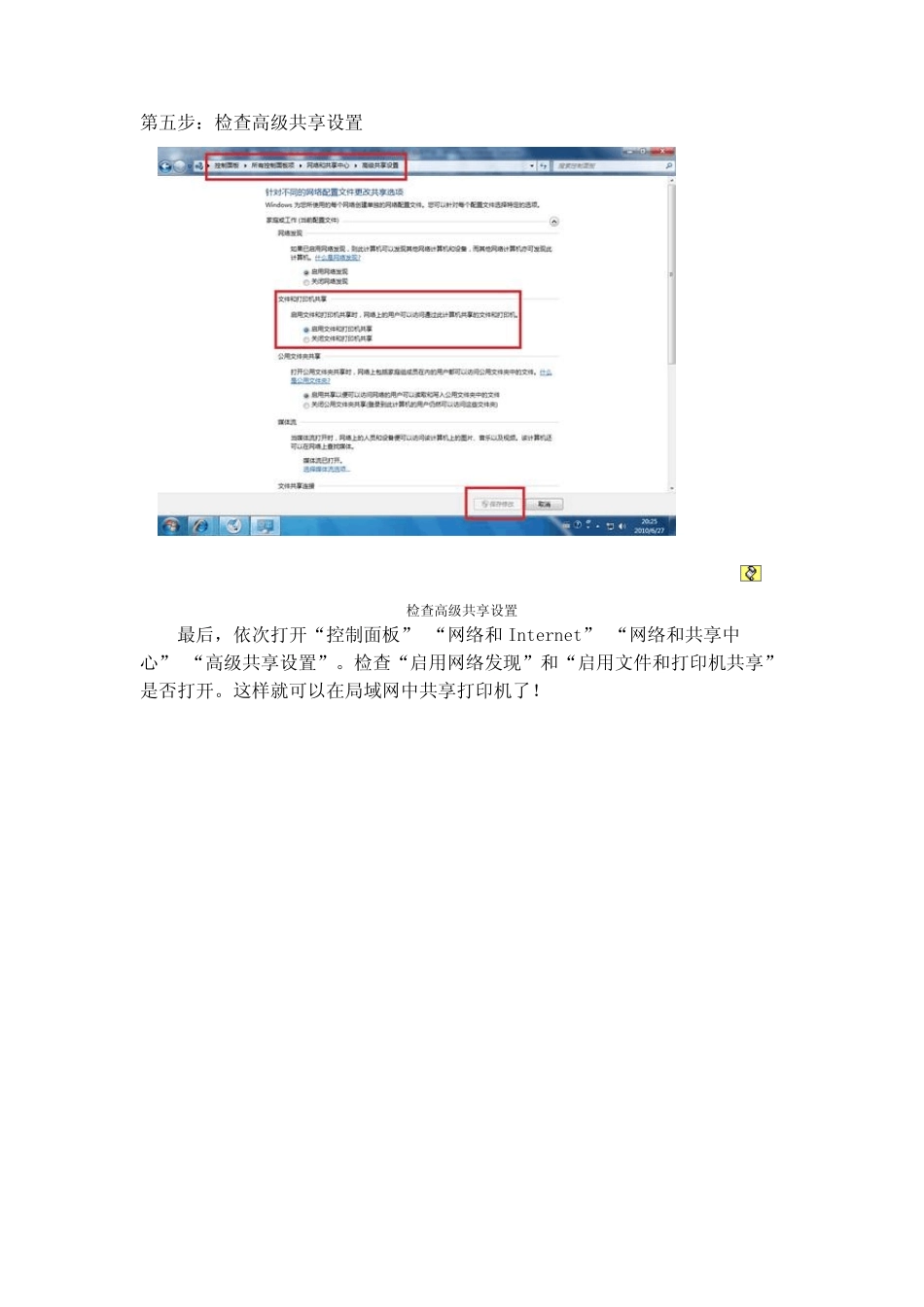第一步:点击“开始”按钮选择“设备和打印机” 点击设备和打印机 第二步:找到你想要共享的打印机,双击打印机图标。 双击你想要共享的打印机图标 第三步:在弹出的对话框中点击“打印机”—“共享” 点击打印机菜单 第四步: 把“共享这台打印机”(S)”和“在客户端计算机上呈现打印作业”选中,然后点击“确定”按钮。 勾选共享选项 第五步:检查高级共享设置 检查高级共享设置 最后,依次打开“控制面板”-“网络和 Internet”-“网络和共享中心”-“高级共享设置”。检查“启用网络发现”和“启用文件和打印机共享”是否打开。这样就可以在局域网中共享打印机了! 方案二:Window s 7 系统如何开启文件和打印机共享? 1,点击“开始”,然后打开“控制面板”,如下图: 2,打开控制面板后在查看方式里选择“类别”,如下图: 3,之后选择“网络和 Internet”,如下图: 4,然后选择“网络和共享中心”,如下图: 5 ,点击“更改高级共享设置”,如下图: 6 ,选择“启用文件和打印机共享”然后点击“保存修改”即可,如下图: 参考资料:http://zhidao.baidu.com/question/21721485.html http://apps.hi.baidu.com/share/detail/20602397 如何设置xp 和win7 共享磁盘?设置网络共享,文件共享,打印机共享? WinXP 与 Win7 组建家庭局域网 实现文件夹共享 步骤一:统一工作组名 要组建家庭局域网,所有局域网中的电脑必须具备相同的工作组名和不同的计算机名。工作组名默认为 WORKGROUP 步骤二:设置家庭网络 1、在Win7 中设置家庭网络: 控制面板→网络和Internet→网络和共享中心→选择家庭组和共享选项→更改高级共享设置→设置:启用网络发现;启用文件和打印机共享;启用公用文件夹共享;关闭密码保护共享;允许 windows 管理家庭组连接; 控制面板→网络和Internet→网络和共享中心→点击查看活动网络下面的网络位置→选择网络位置→选择“家庭网络” 2、在XP 中设置家庭网络: 网上邻居→网络安装向导→根据向导提示进行操作即可 步骤三:开启 Guest 来宾账户 实现 XP 与 Win7 互访 1、在Win7 中的设置方法 控制面板→用户帐户和家庭安全→添加或删除用户帐户→双击 Guest 来宾帐户→启用 2、在XP 中的设置方法 右键我的电脑→管理→计算机管理→本地用户和组→用户→在右侧双击 Guest →在弹出的对话框中清除对“帐户已停用”的勾选,再确认“密码永不过期”项...